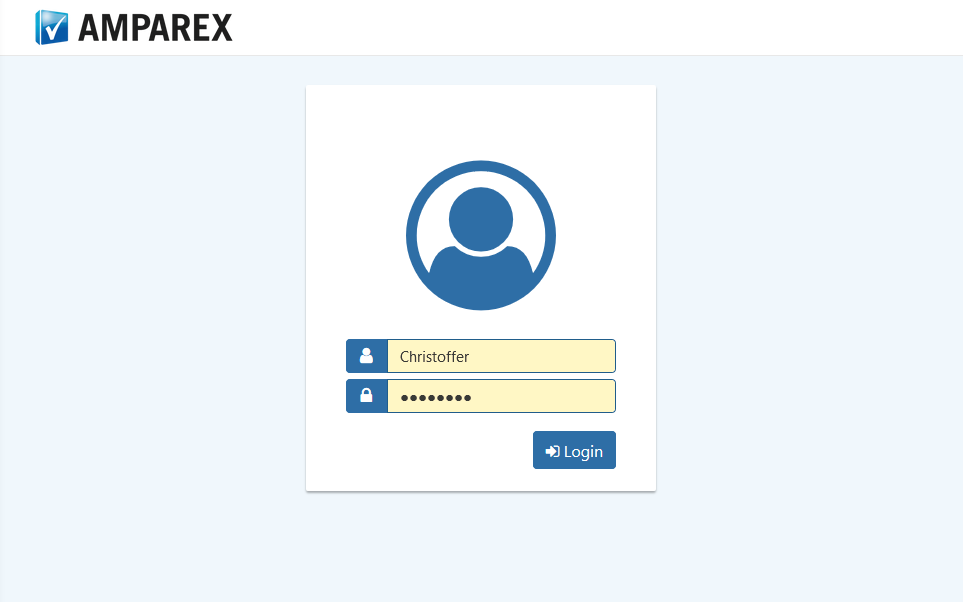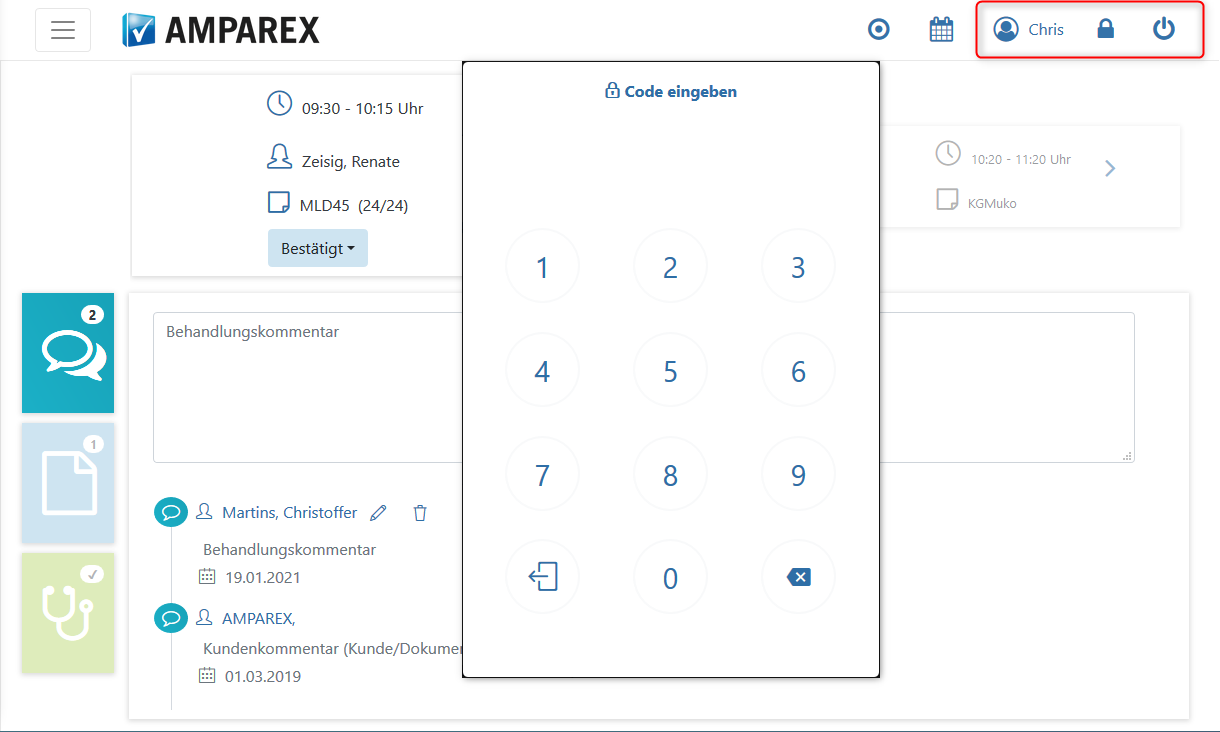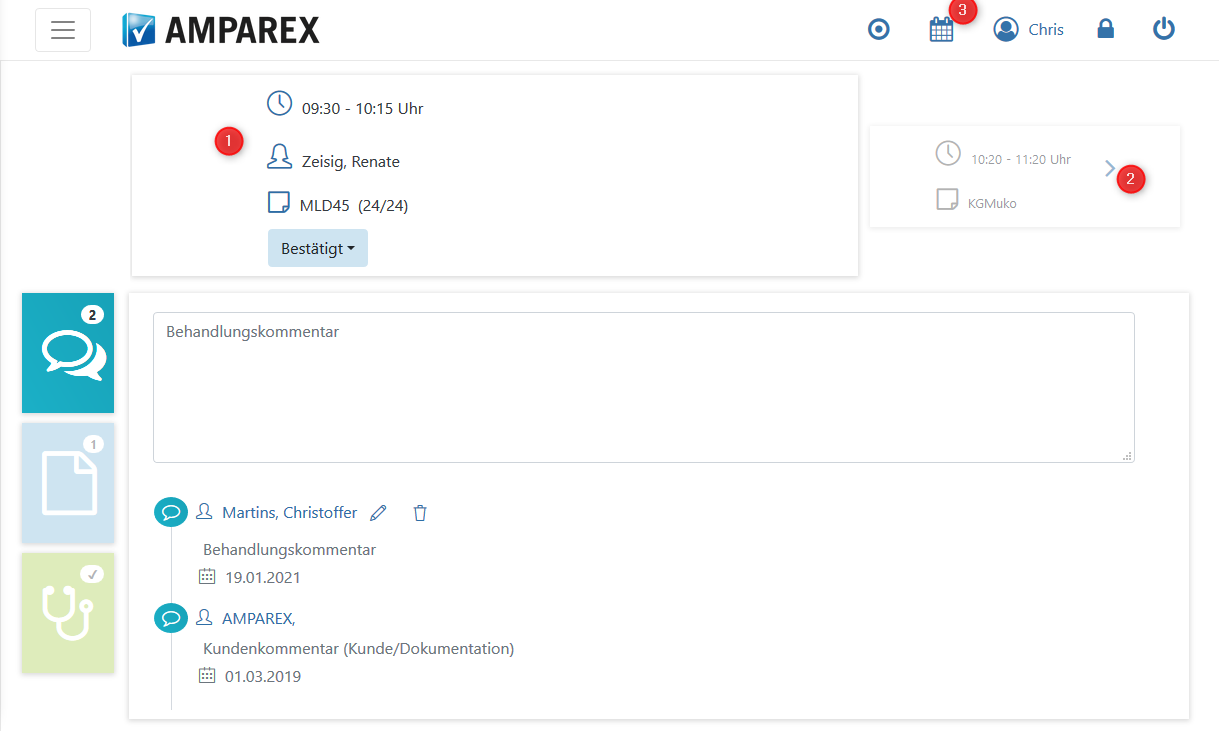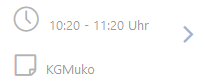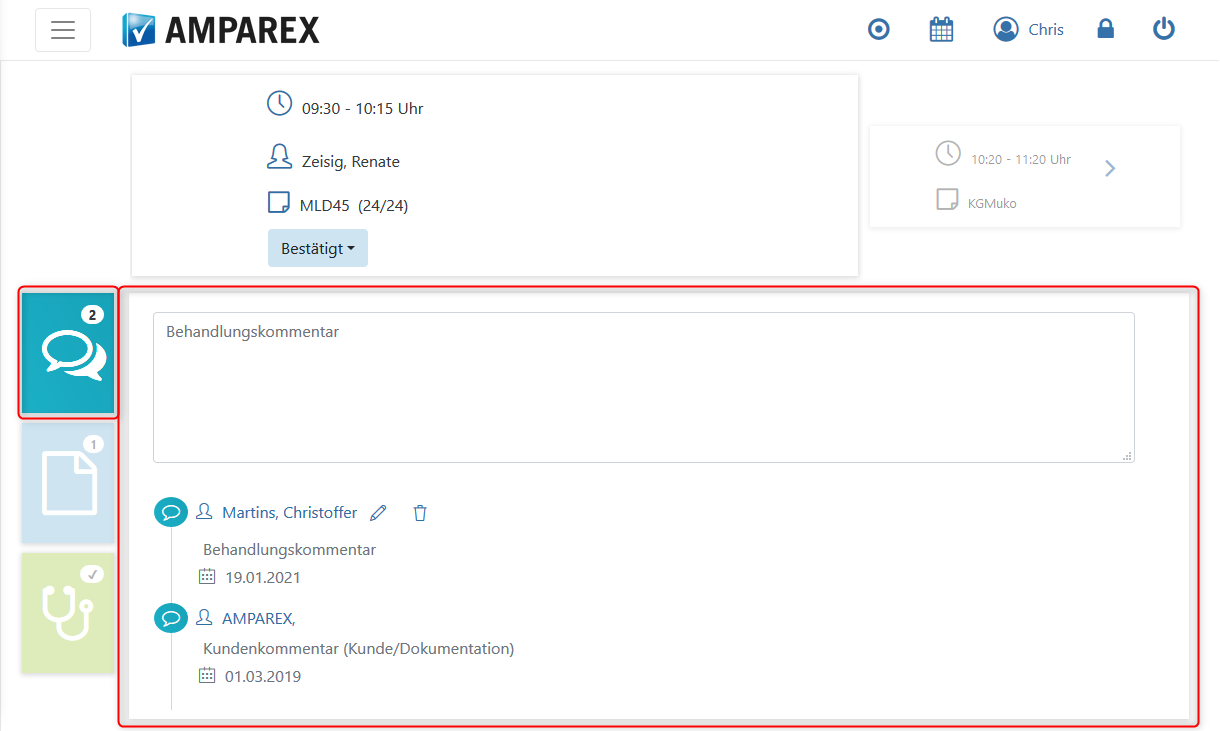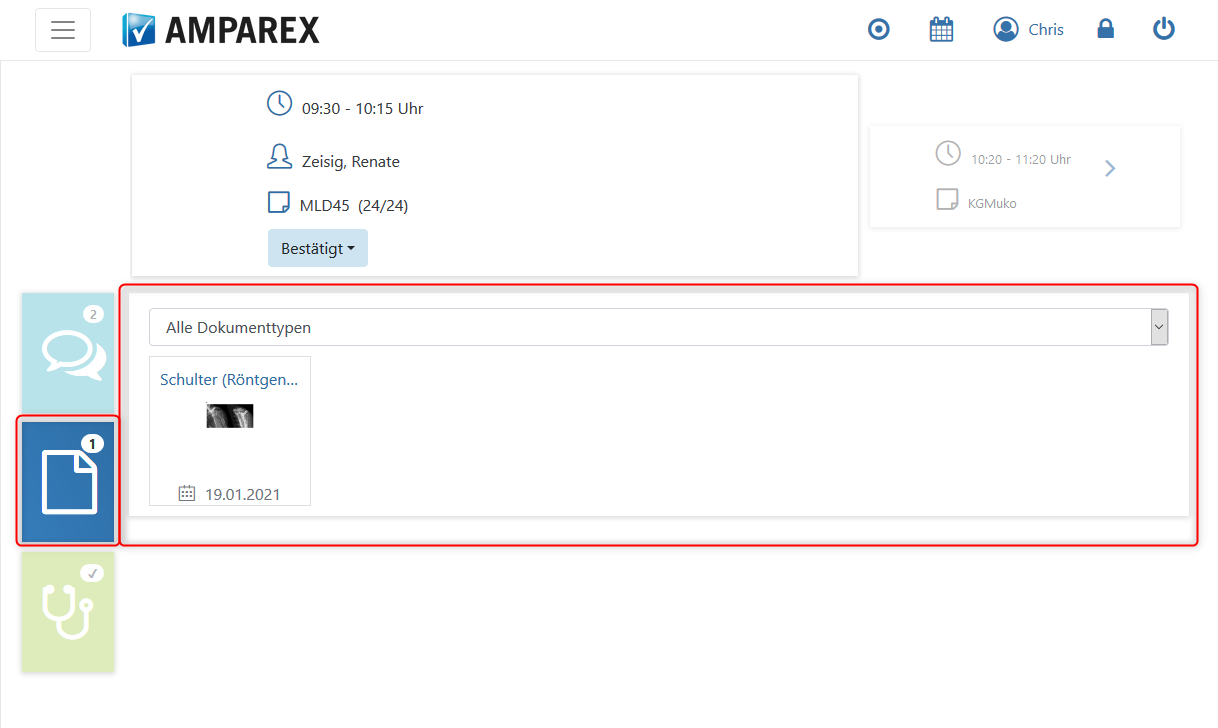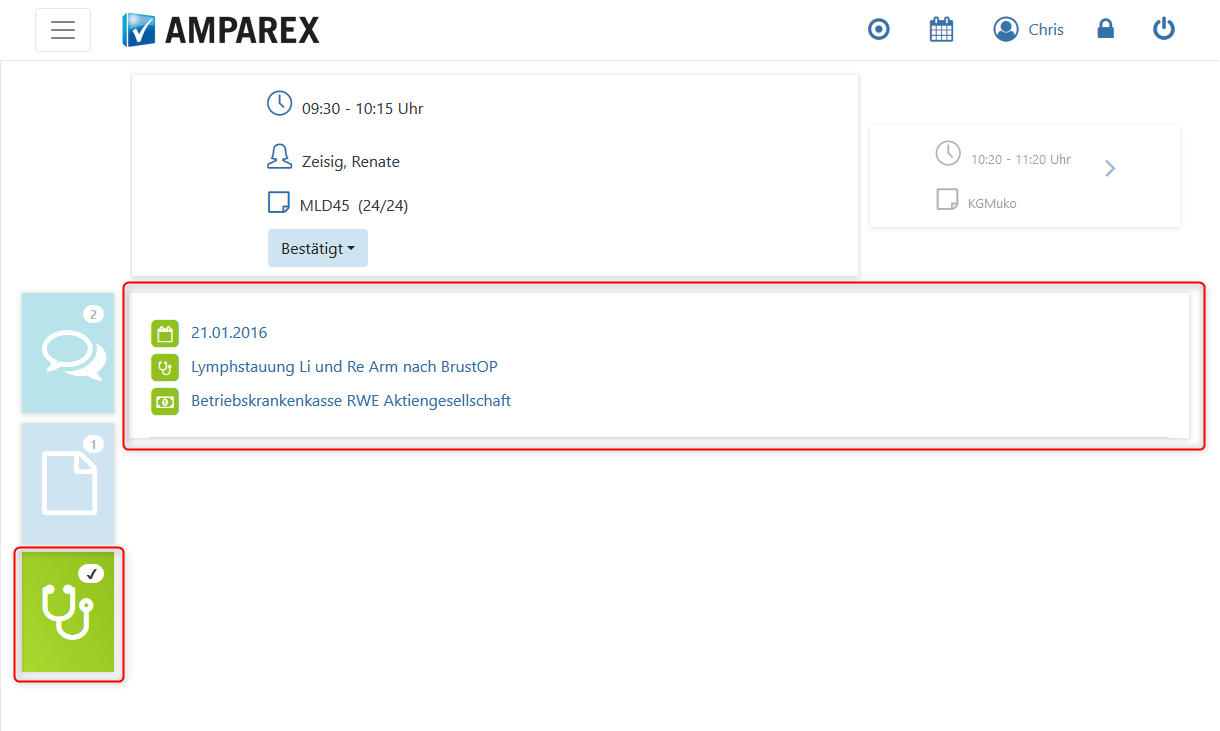Bedienung
| Beschreibung |
|---|
| AnmeldungRufen Sie AMPAREX Mobile auf und melden Sie sich mit Ihren AMPAREX Benutzerdaten (Benutzernamen & Passwort) an AMPAREX Mobile an |
| Bedienung
| Beschreibung |
|---|
 | Anzeige des aktuellen an AMPAREX Mobil angemeldeten Benutzers. Zusätzlich kann darüber AMPAREX Mobile gesperrt bzw. danach mit dem benutzereigenen PIN-Code sich wieder angemeldet werden (jeder AMPAREX Benutzer der einen PIN-Code hat). |  | AMPAREX Mobil wird gesperrt. Mit dem benutzereigenen PIN-Code kann sich jeder AMPAREX Benutzer an AMPAREX Mobile anmelden. |  | Aktuelle Benutzer wird von AMPAREX Mobile abgemeldet - der gleiche oder ein anderer Benutzer kann sich mit seinen Zugangsdaten wieder anmelden. |
|
| TerminNach dem Start von AMPAREX Mobile wird immer der nächste anstehende Termin angezeigt.
| Beschreibung |
|---|
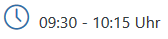 | Start- und Endzeit des Termins. | 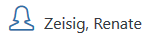 | Geschlecht, Nach- und Vorname des Patienten/Kunden. | 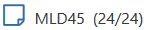 | Art der Behandlung lt. Rezept/ICD-10 Code. | 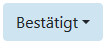 | Der Terminstatus kann direkt angepasst werden. Die Vorgabe (Bestätigt) kommt aus dem Termin des Terminplaners aus AMPAREX. | Bestätigt | Termin wurde angelegt und Kunde/Patient wird erscheinen. | | Wahrgenommen | Kunde/Patient ist erschienen und Termin wurde durchgeführt. | | Geplatzt | Kunde/Patient ist unentschuldigt nicht erschienen. |
| 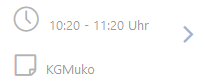 | - Nächster anstehender Termin inkl. Anzeige des Status (z. B. 'Bestätigt')
- Art der nächsten Behandlung lt. Rezept/ICD-10 Code
- Möglichkeit zum nächsten Termin zu wechseln
| 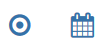 | Wurde auf einen anderen Tag/ eine andere Woche im Terminplaner gewechselt, gelangt der Anwender durch Klicken auf das Symbol wieder auf den heutigen nächsten anstehenden Termin 'zurück'. Über das Kalender-Icon wird in die Terminplaneransicht gewechselt. Hierüber kann auf einen anderen Tag, eine andere Woche bzw. direkt zu einem anderen Termin gewechselt werden. |
|
| Anzeige aller in der Dokumentation des Kunden enthaltenen Kundenkommentare → Kundenkommentare | Kunde. Im Anzeigebereich werden aus den zuvor genannten Bereichen (6, 7 & 8) die entsprechenden Daten angezeigt. 
Möglichkeit einen Kommentar hinzuzufügen. |
| Anzeige aller Dokumente und Dateien des Kunden aus seinem Archiv. Dabei können die Dateien ggf. direkt geöffnet und angezeigt werden (z. B. PDF Dokumente und Bilder) → Kunden Archiv | Kunde. |
| Anzeige von Diagnosedaten: - Datum vom letzten, aktuellen, offenen Vorgang, mit dem der Termin verknüpft ist
- Diagnose aus dem verknüpften Vorgang lt. ICD-10 Code
- Kostenträger des verknüpften Vorgangs
|
{untergeordnete Seiten} konnte nicht bearbeitet werden. Seite nicht gefunden: AMPAREX Mobile | Arbeitsablauf.